
Este posibil să înregistrezi un apel video WhatsApp? WhatsApp nu are o funcție nativă pentru a înregistra apeluri video direct în aplicație. Cu toate acestea, există câteva soluții pe care le puteți folosi pentru a vă înregistra apelurile video pe WhatsApp. Mai jos descriu câteva opțiuni.
aplicații de înregistrare a ecranului
Puteți utiliza aplicații terțe care vă permit să înregistrați ecranul dispozitivului în timp ce efectuați un apel video pe WhatsApp. Există mai multe aplicații pentru dispozitive Android, cum ar fi Rec – Înregistrare ecran, Înregistrare ecran AZ, Înregistrare apel ACR, a numi câteva.
Cu aceste aplicații, este posibil să înregistrați ecranul dispozitivului și deci și apelul video pe WhatsApp.
Cum să înregistrezi un apel video WhatsApp pe Android

După cum am menționat deja, există aplicații terță parte care facilitează înregistrarea apelurilor WhatsApp. Aceste aplicații sunt disponibile în Magazinul Play, cum ar fi:
Rec – Screen Recorder
Rec – Screen Recorder este una dintre cele mai populare și complete aplicații pentru înregistrarea ecranului pe dispozitivele Android. Oferă o interfață ușor de utilizat, opțiuni de personalizare și funcții avansate, cum ar fi înregistrarea audio cu microfon și înregistrarea video de înaltă calitate. In afara de asta, nu necesită acces root pe majoritatea dispozitivelor.
Achiziționarea versiunii cu plată elimină unele limitări, cum ar fi necesitatea de a vă conecta la un computer pentru a reda înregistrări, capacitatea de a înregistra audio de la microfon și înregistrări mai lungi de o oră.
Screen Recorder – AZ Screen Recorder
AZ Screen Recorder este o aplicație populară de înregistrare a ecranului disponibilă pentru dispozitivele Android. Permite utilizatorilor să înregistreze și să captureze activitatea de pe ecran pe dispozitivul lor, cum ar fi jocul, apelurile video, tutorialele și multe altele. Aplicația oferă o serie de funcții și setări pentru a îmbunătăți experiența de înregistrare.
Acestea sunt câteva dintre principalele caracteristici ale AZ Screen Recorder
- Înregistrare ecran
AZ Screen Recorder permite utilizatorilor să înregistreze videoclipuri de înaltă calitate de pe ecranul dispozitivului lor. Aplicația acceptă înregistrarea în diferite rezoluții, rate de cadre și rate de biți și permite utilizatorilor să personalizeze setările de înregistrare în funcție de nevoile lor.
- Buton magic
Aplicația oferă un panou de control plutitor numit Magic Button care permite utilizatorului să pornească, să întrerupă și să oprească cu ușurință înregistrarea. Acest buton poate fi mutat și poziționat oriunde pe ecran pentru acces comod în timpul înregistrării.
- Suprapunerea camerei frontale
AZ Screen permite utilizatorilor să adauge o suprapunere a camerei frontale la înregistrările de pe ecran. Această caracteristică este utilă pentru a crea videoclipuri explicative, comentarii de jocuri sau alt conținut în care utilizatorul dorește să apară pe ecran în timpul înregistrării.
- Editarea videoclipurilor înregistrate
După înregistrare, aplicația oferă funcții de bază de editare video. Utilizatorii pot tăia, decupa sau adăuga text la videoclipurile înregistrate chiar în aplicație. Această caracteristică facilitează editarea videoclipurilor fără a fi nevoie de software suplimentar.
- Live streaming
Acceptă streaming live, ceea ce permite utilizatorilor să își transmită activitățile de pe ecran pe platforme de streaming populare precum YouTube, Twitch și Facebook. Software-ul oferă opțiuni pentru a configura setările de streaming, cum ar fi rezoluția, orientarea și rata de cadre.
- Fără filigran obositor, fără limită de timp
Aplicația este gratuită și nu pune filigran pe videoclipurile înregistrate. În plus, nu există limite de timp, ceea ce înseamnă că puteți înregistra mai mult timp fără întreruperi.
Înregistrare apel – ACR pentru Android
Aceasta este o aplicație gratuită de înregistrare a apelurilor, care o face una dintre cele mai bune și mai avansate aplicații din Play Store și oferă multe funcții avansate, cum ar fi
- Căutare.
- Recuperați cu ușurință înregistrările șterse din coșul de gunoi.
- Ștergerea automată a înregistrărilor vechi.
Este posibil ca unele dispozitive Android să nu accepte înregistrarea apelurilor – ACR, deoarece procesoarele încorporate în ele pot să nu fie compatibile. Verificați acest lucru înainte de a descărca și instala aplicația pe dispozitiv.
Screen recorder Mobizen, o aplicație excepțională
Mobizen este o aplicație Android excepțională care ne permite să facem capturi de ecran, să înregistrăm în Full HD și conectați Smartphone-ul la computer. Înregistrările pot fi în 1080p, așa cum tocmai am discutat, dar la 60 fps, deci vor fi de înaltă calitate.
Această aplicație se remarcă prin ușurința în utilizare și calitatea înregistrării. Permite înregistrarea ecranului cu sau fără sunet și oferă, de asemenea, funcții suplimentare precum înregistrarea ecranului și editarea video.
Mobizen permite, de asemenea, streaming live pe cele mai populare platforme. Suporta utilizarea aplicatiei fara inregistrare iar optiunile de captare video, inregistrare si editare ecran se pot face cu versiunea gratuita a aplicatiei.
Informații importante despre înregistrarea apelurilor video WhatsApp
Unele dispozitive Android au o funcție de înregistrare a ecranului încorporată în sistemul de operare. Aceste dispozitive pot avea nume diferite pentru această funcție, cum ar fi Captură de ecran sau Instrumente de joc.
Atingeți pictograma Captură de ecran sau Captură de ecran. Pictograma poate varia în funcție de dispozitiv și de versiunea Android. Începeți înregistrarea și deschideți WhatsApp. Porniți apelul video pe WhatsApp și funcția de captură de ecran va înregistra apelul video.
Te-ai întrebat cum să înregistrezi un apel video pe WhatsApp Web?
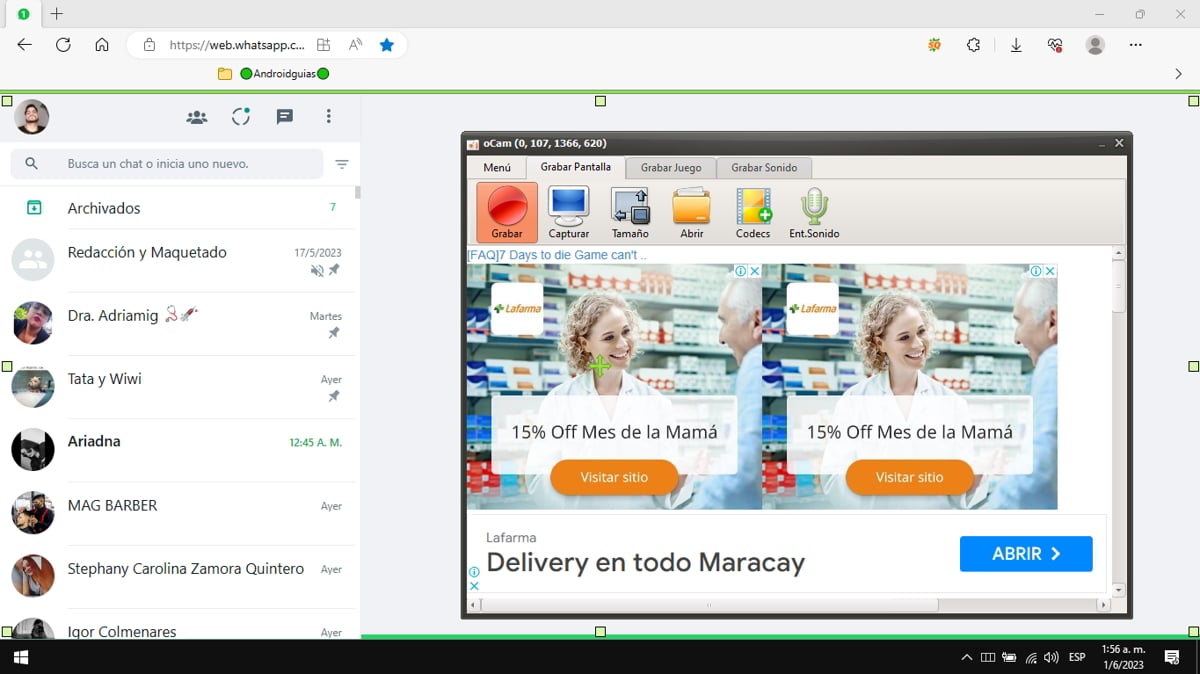
WhatsApp Web nu are o funcție nativă de înregistrare a apelurilor video. WhatsApp Web este o versiune a serviciului de mesagerie WhatsApp care vă permite să accesați conversații și să trimiteți mesaje printr-un browser web pe computer, dar nu oferă posibilitatea de a efectua apeluri video direct prin interfață.
Puteți opta pentru aplicații de înregistrare a ecranului sau software de pe computer pentru a înregistra apelul video care apare pe ecran în timp ce utilizați WhatsApp Web.
Există multe programe de înregistrare a ecranului, atât gratuite, cât și plătite, care vă permit să înregistrați ecranul computerului în timp ce aveți un apel video prin intermediul dispozitivului mobil și WhatsApp Web.
Rețineți că atunci când utilizați aplicații de înregistrare a ecranului, trebuie să vă asigurați că respectați legile și reglementările privind protecția datelor și înregistrarea apelurilor din țara dvs. În plus, este întotdeauna recomandabil să obțineți acordul celeilalte persoane înainte de a înregistra orice tip de comunicare.
Rețineți că funcțiile și beneficiile aplicațiilor de înregistrare a ecranului pot varia în funcție de dispozitiv și de versiunea de Android. Vă invit să testați câteva dintre aceste aplicații Android și să o alegeți pe cea care se potrivește cel mai bine nevoilor dumneavoastră.